2024.2.9
【EXCEL】IFERROR関数の使い方

今回は、EXCELで集計表などを作成するときに重宝する、「IFRROR関数」をご紹介します。
IFERROR(イフエラー)関数を利用すると、値がエラーであればそのエラーを別の文字列などに
置き換えることができます。
除算などで、0で割った場合や関数で値が引けない場合など、Excelではさまざまなエラーが表示されますが、
そのエラーを別の文字列などに簡単に置き換えられます。
◆IFERROR関数の書式
IFERROR関数は次のように入力します。
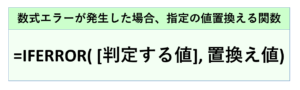
引数は2つの値を指定します。まず「判定する値」にはエラーが出る可能性のある式やセルなどを指定します。
また、「置換え値」には、「判定する値」がエラーの場合に表示させたい値を指定します。
IFERROR関数では、「判定する値」がエラーではない場合は値をそのまま表示させ、エラーの場合は「置換え値」
を表示させます。
◆使用例
まずは、エラー(#N/A)が発生する状況として、「VLOOKUP関数」を利用したケースを記載します。
下記の図は、「購入」欄の商品を選択すると、「商品一覧」から該当商品の金額を出力する。
といった数式になります。
そのため、商品一覧に”存在しない商品”を購入欄で選択することでエラーを発生させています。
◆図(エラー表示ケース)

◆数式:=VLOOKUP(H6,D5:E10, 2, FALSE)
次に、同じ表でIFERROR関数を利用した場合のケースの図を下記に表示します。
こちらではIFERROR関数の第1引数に数式(VLOOKUP関数)、第2引数に置換え値を記入。
エラーの際に置換え値に変換するようにしています。
◆図(IFERROR関数の利用ケース)

◆数式:=IFERROR( VLOOKUP(H6,D5:E10, 2, FALSE), "該当なし")
エラー文字を任意の文字に変換できるため、IFERROR関数を利用することで見やすい表が作成できます。
今回はここまで。。それでは(^^)/~~
Contact
お問い合わせ
0120 - 889 - 236
受付時間:平日 9:00-18:00